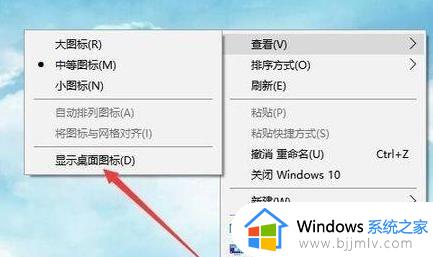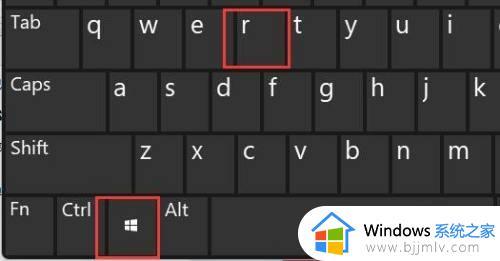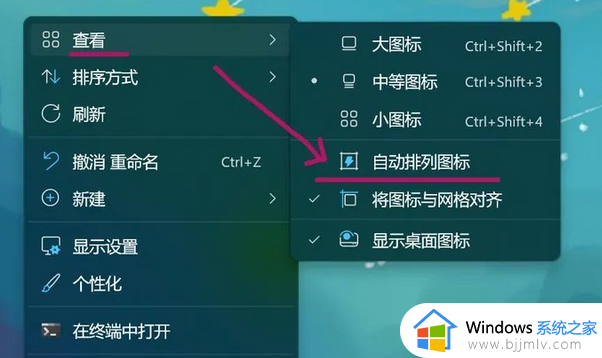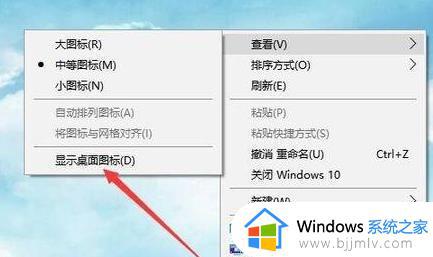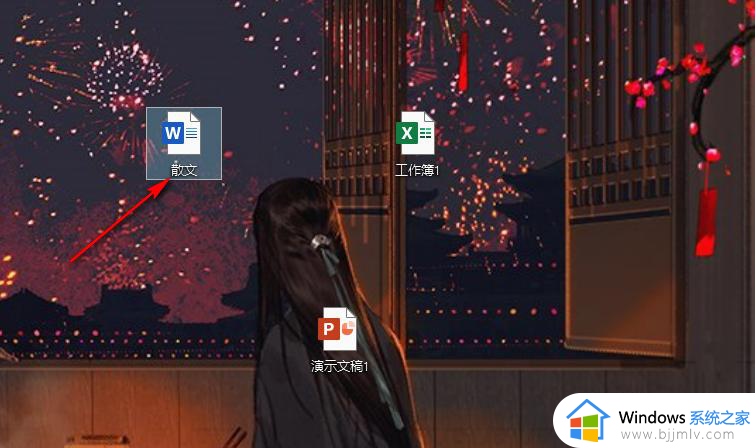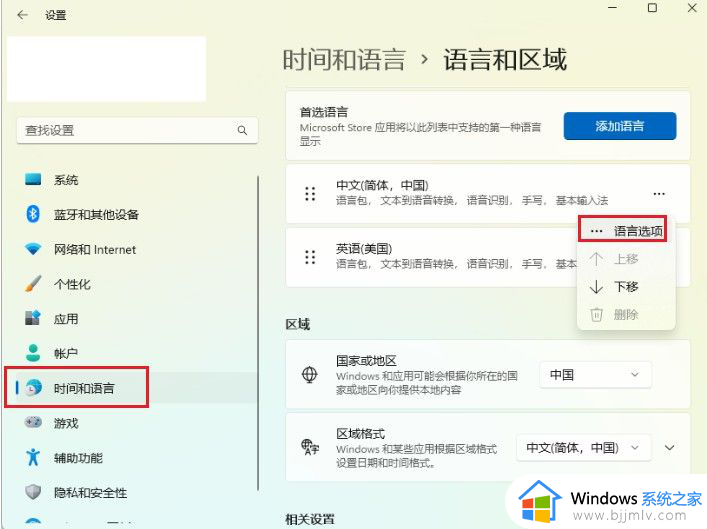win11桌面重命名打字显示不全怎么办 win11桌面重命名打字显示不完整如何处理
更新时间:2024-01-27 15:02:08作者:jkai
在win11操作系统中,小伙伴们经常遇到桌面重命名时打字显示不完整的问题,对此我们小伙伴都十分的头疼,很多小伙伴遇到这种情况都不知道怎么解决,那么win11桌面重命名打字显示不全怎么办呢?接下来小编就带着大家一起来看看win11桌面重命名打字显示不完整如何处理,快来学习一下吧。
具体方法:
方法一:
1、首先右键底部开始菜单,打开“设备管理器”。

2、接着展开“显示适配器”,双击打开下方显卡设备。
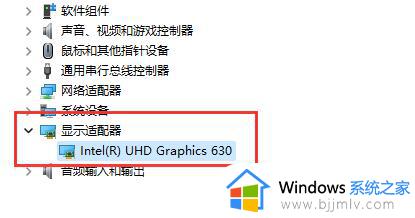
3、在驱动程序下,点击“更新驱动程序”。
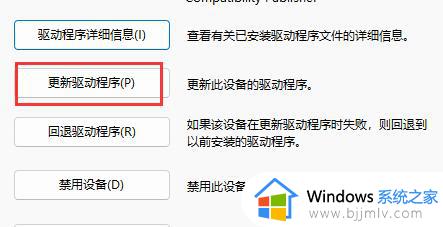
4、最后在其中选择“自动搜索驱动程序”,更新完成后看看能否解决问题。
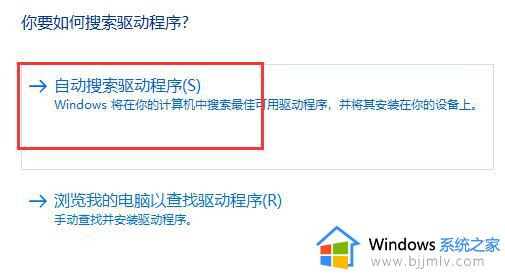
方法二:
1、如果更新驱动没用,可以尝试打开“显卡控制面板”。
2、然后点击左上角显示,进入“更改分辨率”。
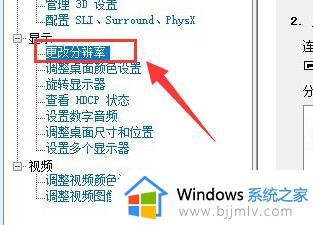
3、最后将输出颜色格式改为“RGB”,输出颜色深度改为“8bpc”并保持即可解决问题。
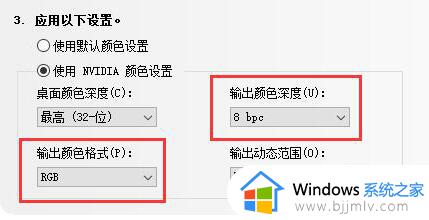
以上全部内容就是小编带给大家的win11桌面重命名打字显示不完整处理方法详细内容分享啦,不知道怎么操作的小伙伴就快点跟着小编一起来看看吧。